Gateway NV-54 Gateway Notebook User's Guide - Simplified Chinese - Page 72
选择屏幕保护程序
 |
View all Gateway NV-54 manuals
Add to My Manuals
Save this manual to your list of manuals |
Page 72 highlights
第 7 Windows 2 3 注意 Windows Internet 1 2 分钟数。 3 帮助 ENTER。 66
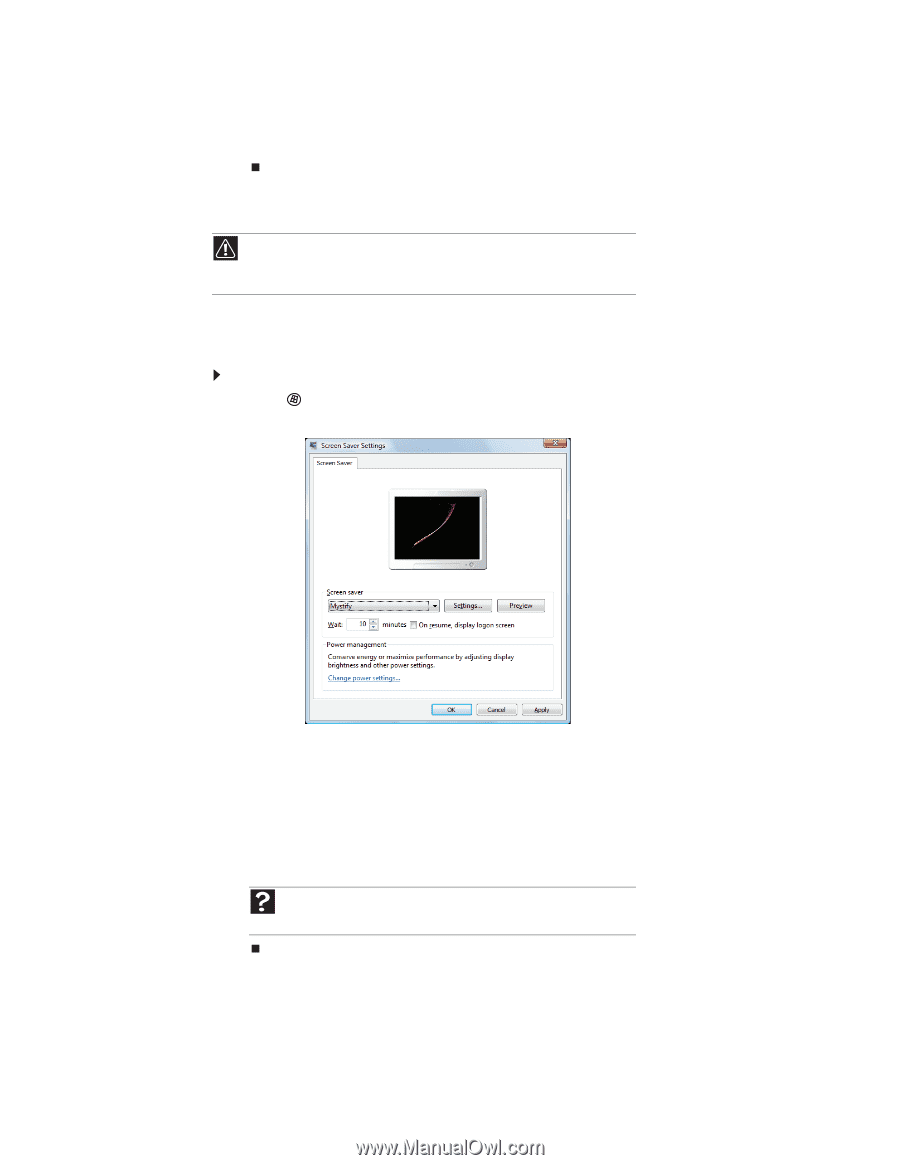
第
7
章
:
自定义
Windows
66
2
单击
图片位置
列表,然后单击拟用于查找背景图像的位置。如果您需要的位置不在列
表上,请单击
浏览
,并找到驱动器和文件夹。
3
单击拟用于背景的图片或色彩,然后单击
确定
。
选择屏幕保护程序
您可以使用屏幕保护程序让其他人在您离开笔记本后看不到您的屏幕。
Windows
提供一
系列屏幕保护程序供您选用,许多屏幕保护程序可以从
Internet
获得,也可以作为商品
购买。
如要选择屏幕保护程序:
1
单击
(
开始
)、
控制面板
,然后在
外观和个性化
下,单击
更改屏幕保护程序
。
屏幕
保护程序设置
对话框随之出现。
2
单击
屏幕保护程序
列表,然后单击要使用的屏幕保护程序。一个屏幕保护程序示例运
行在预览屏幕上。
•
如要更改屏幕保护程序的设置,请单击
设置
,然后更改设置,然后单击
确定
。
•
如要查看屏幕保护程序的全屏预览,请单击
预览
。
•
如要更改屏幕保护程序运行前笔记本不活动状态时间的长度,请更改
等待
框中的
分钟数。
3
单击
确定
。屏幕保护程序更改随之得到应用。
注意
使用显示器 (非平面显示器)时,如果常时间打开笔记本而不使用,则图像
可能会烧印在屏幕。您应该使用屏幕保护程序,此类程序会不断更改其图像以避免
此类损毁。平面显示器不会出现因图像烧印而致受损的情况。
帮助
如需与选择屏幕保护程序有关的详细信息,请单击
开始
,然后单击
帮
助和支持
。在
搜索帮助
框中键入
屏幕保护程序
,然后按
E
NTER
。














